WPS怎么插入表格发布时间:2021年05月14日 11:17
WPS是我们日常工作中常用的软件,在WPS中编辑文档,有时需要查入表格的要求,如何在WPS中插入表格呢?就让小编给小伙伴展示下,在WPS插入表格这个小技巧的教学步骤,希望能给小伙伴们带来帮助!
1.首先打开我们电脑上的WPS软件,打开所需要插入表格的文档,进入页面,将鼠标光标放置在需要制作表格的位置上,如下图红色箭头指向所示:
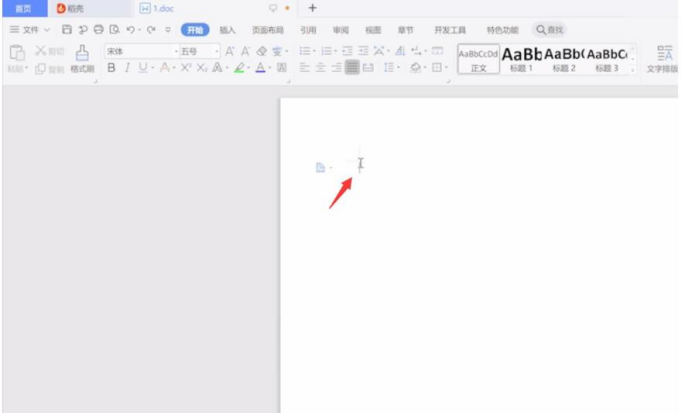
2.然后在切换到文档中的,插入选项栏,单击表格,移动光标选择需要的行与列,并单击它,即可插入表格,如下图红色箭头指向所示:
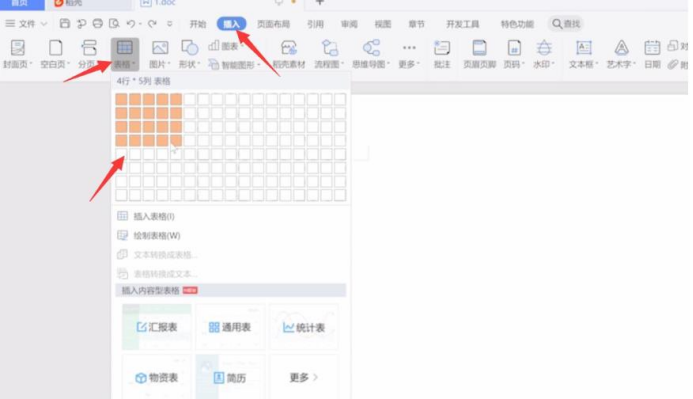
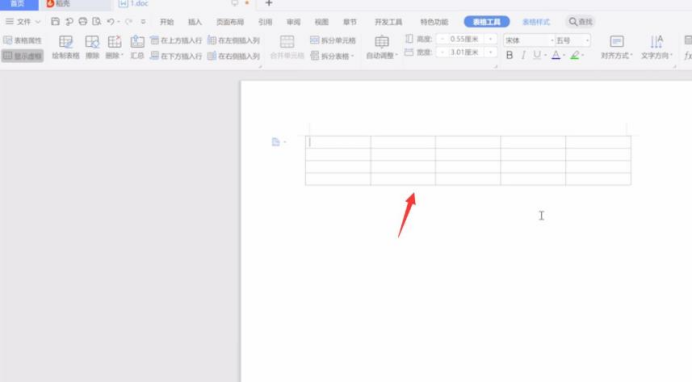
3.然后再用鼠标选中表格,右键单击它,选择表格属性,弹出窗口,可对表格进行设置,完成后点击确定即可,如下图红色箭头指向所示:
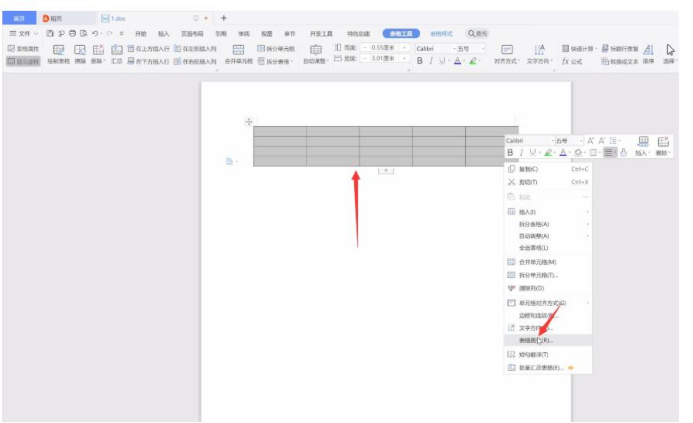
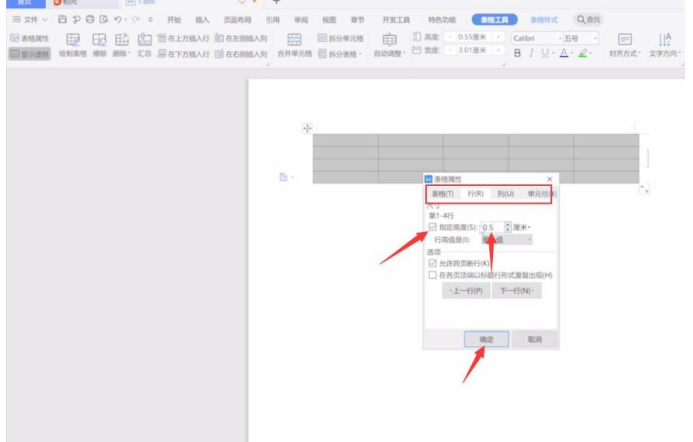
以上内容就是WPS中怎么插表格的内容,部分用户可能电脑型号不一样,但系统版本一致都适合该方法。在WPS中插入表格这个技巧比较实用,现以用三个步骤简单明了的分享给小伙伴们了。希望能对各位小伙伴们有所帮助,工作中需要在文档编辑中需要插入表格要求的话要多多练习,要以熟练掌握为主,掌握如何在WPS中插入表格的这个小小的技巧。
本篇文章使用以下硬件型号:联想小新Air15;系统版本:win10;软件版本:软件版本:WPS 2019。
特别声明:以上文章内容仅代表作者wanrong本人观点,不代表虎课网观点或立场。如有关于作品内容、版权或其它问题请与虎课网联系。
相关教程
相关知识
500+精品图书
20G学习素材
10000+实用笔刷
持续更新设计模板























